2016 में, Apple ने MacBooks में एक ऑटो-पावर-ऑन सुविधा शुरू की, जो ढक्कन खोलने पर या ढक्कन खुला होने पर USB-C पावर स्रोत प्लग इन करने पर सक्रिय हो जाती थी। इसे उन उपयोगकर्ताओं के लिए एक सुविधा के रूप में देखा गया जो पावर बटन दबाना नहीं चाहते थे, खासकर अगर बटन क्षतिग्रस्त हो।
द वर्ज के अनुसार, यदि उपयोगकर्ता नहीं चाहते कि ढक्कन खोलने या चार्जर प्लग करने पर मैकबुक स्वचालित रूप से चालू हो जाए, तो एप्पल ने निम्नलिखित कमांड लाइनों के साथ इस सुविधा को बंद करने के निर्देश प्रदान किए हैं।
Apple Silicon चिप वाले MacBook के लिए ऑटो-रीस्टार्ट कैसे बंद करें?
सबसे पहले, उपयोगकर्ता को एक व्यवस्थापक खाते से लॉग इन करना होगा, एप्लीकेशन > यूटिलिटीज फ़ोल्डर से टर्मिनल खोलना होगा, और निम्नलिखित में से कोई एक कमांड दर्ज करना होगा
ढक्कन खोलते समय या चार्जर लगाते समय ऑटो-स्टार्ट अक्षम करें: sudo nvram BootPreference=%00
ऑटोस्टार्ट को केवल तभी अक्षम करें जब ढक्कन खुला हो: sudo nvram BootPreference=%01
प्लग इन होने पर ही ऑटोस्टार्ट अक्षम करें: sudo nvram BootPreference=%02
जब संकेत दिया जाए तो व्यवस्थापक पासवर्ड दर्ज करें (आपके टाइप करते समय पासवर्ड प्रदर्शित नहीं होगा), फिर रिटर्न दबाएं।
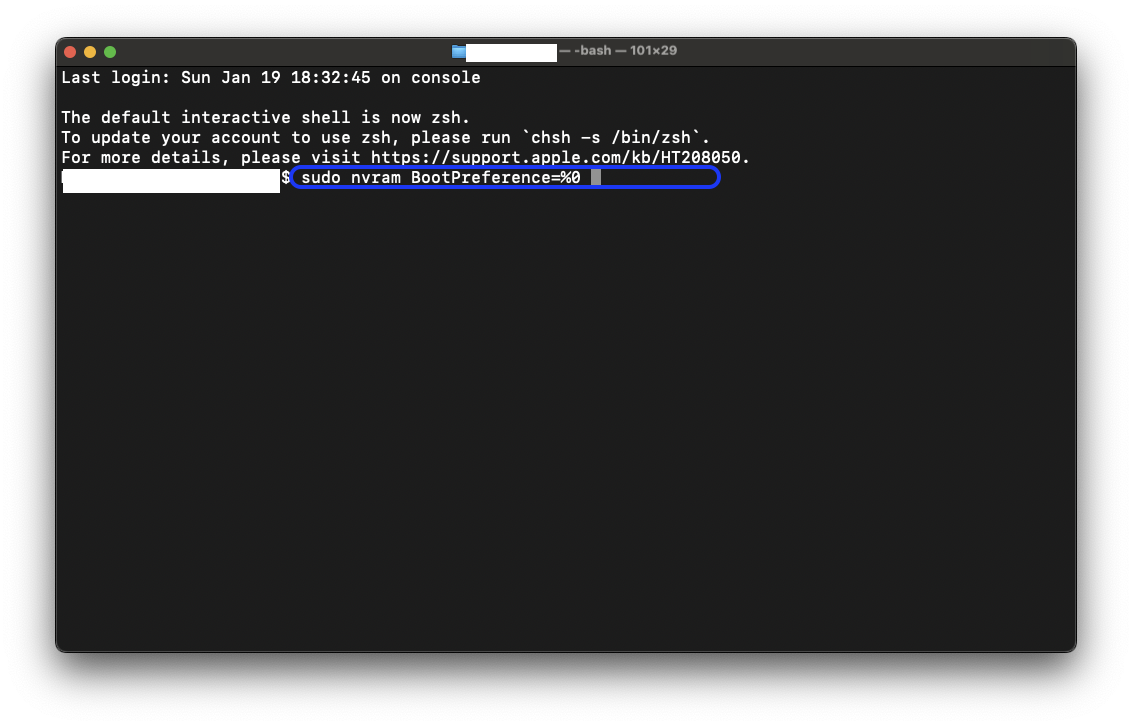
उपरोक्त कमांड ढक्कन खोलते समय मैकबुक की ऑटो-स्टार्ट सुविधा को बंद करने में मदद करेगा।
यदि आप ऑटोस्टार्ट को पुनः सक्षम करना चाहते हैं, तो टर्मिनल में निम्न कमांड का उपयोग करें: sudo nvram -d BootPreference
इंटेल चिप वाले मैकबुक पर ऑटो-स्टार्ट कैसे बंद करें
यदि आप 2016 का इंटेल मैकबुक इस्तेमाल कर रहे हैं और ऑटो-स्टार्ट को बंद करना चाहते हैं, तो इन चरणों का पालन करें:
अपने मैकबुक में एडमिनिस्ट्रेटर अकाउंट से लॉग इन करें, टर्मिनल ऐप खोलें और निम्न कमांड दर्ज करें: sudo nvram AutoBoot=%00
संकेत मिलने पर व्यवस्थापक पासवर्ड दर्ज करें, फिर रिटर्न दबाएँ।
यदि आप डिफ़ॉल्ट सेटिंग्स को पुनर्स्थापित करना चाहते हैं, तो टर्मिनल में निम्न कमांड दर्ज करें: sudo nvram AutoBoot=%03
अंत में, शट डाउन करके, ढक्कन बंद करके, यह देखने का प्रयास करें कि क्या यह सुविधा आपके मैकबुक पर अक्षम कर दी गई है।
[विज्ञापन_2]
स्रोत: https://thanhnien.vn/apple-huong-dan-tat-tu-khoi-dong-macbook-khi-mo-nap-185231203223732471.htm


![[फोटो] वियतनाम फ़ोटोग्राफ़िक कलाकारों के संघ की स्थापना की 60वीं वर्षगांठ](/_next/image?url=https%3A%2F%2Fvphoto.vietnam.vn%2Fthumb%2F1200x675%2Fvietnam%2Fresource%2FIMAGE%2F2025%2F12%2F05%2F1764935864512_a1-bnd-0841-9740-jpg.webp&w=3840&q=75)



![[फोटो] नेशनल असेंबली के अध्यक्ष ट्रान थान मान विनफ्यूचर 2025 पुरस्कार समारोह में शामिल हुए](/_next/image?url=https%3A%2F%2Fvphoto.vietnam.vn%2Fthumb%2F1200x675%2Fvietnam%2Fresource%2FIMAGE%2F2025%2F12%2F05%2F1764951162416_2628509768338816493-6995-jpg.webp&w=3840&q=75)













































































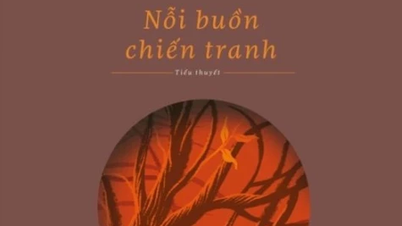


























टिप्पणी (0)